超星泛雅平台在线考试设置流程
- 格式:docx
- 大小:952.94 KB
- 文档页数:7

泛雅3.0使用手册----教师2014年9月11日目录一、教学空间 (4)1.如何登录系统 (4)2.班级和学生 (7)2.1查看我的班级和学生 (7)2.2管理我的班级和学生 (8)3.教师与助教 (11)3.1邀请教师共建课程 (11)3.2添加助教 (12)3.3编辑课表 (12)3.4更多管理 (13)4.申请开课 (13)二、课程建设 (15)1.制作课程封面 (15)2.编辑课程内容 (18)3.课程内容编辑器的具体功能 (19)3.1模版 (19)3.2图片 (20)3.3视频 (21)3.4链接 (30)3.5文档 (30)3.6音频 (31)3.7超星图书 (31)3.8图书内页 (32)3.9扩展阅读 (33)3.10直播 (34)4课程的克隆与映射 (38)4.1课程的克隆 (38)4.2课程的映射 (41)三、课程教学 (43)1.课程进程管理 (43)2.作业 (44)2.1建设题库 (44)2.2布置作业 (48)2.3批改作业 (49)3.考试 (51)3.1发起考试 (51)3.2考试批阅 (54)4.资料 (56)4.1资料的分类 (56)4.1本地上传 (62)4.2在线资源 (63)4.3添加网址 (65)5.讨论答疑与通知 (66)5.1在空间首页进行 (66)5.2通过导航栏进行 (68)6.统计 (70)6.1课程总览 (71)6.2学习统计 (72)6.3成绩统计 (75)7.PBL教学 (78)7.1创建项目 (79)7.2添加小组 (80)7.3项目活动 (82)8.互动课堂 (86)四、教学门户 (87)1.首页介绍 (87)2查看教学组织信息 (89)3.如何利用课程资源 (89)3.1如何使用本校课程资源 (89)3.2本校推荐课程网站资源 (92)3.3本校精品课程网站资源 (93)3.4如何使用全国课程资源 (94)一、教学空间1.如何登录系统利用有效的用户名、密码,身份验证合格后登录本系统。
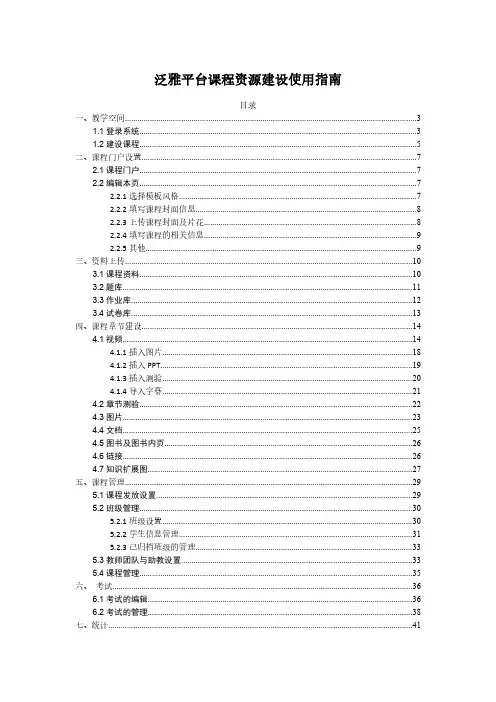
泛雅平台课程资源建设使用指南目录一、教学空间 (3)1.1登录系统 (3)1.2建设课程 (5)二、课程门户设置 (7)2.1课程门户 (7)2.2编辑本页 (7)2.2.1选择模板风格 (7)2.2.2填写课程封面信息 (8)2.2.3上传课程封面及片花 (8)2.2.4填写课程的相关信息 (9)2.2.5其他 (9)三、资料上传 (10)3.1课程资料 (10)3.2题库 (11)3.3作业库 (12)3.4试卷库 (13)四、课程章节建设 (14)4.1视频 (14)4.1.1插入图片 (18)4.1.2插入PPT (19)4.1.3插入测验 (20)4.1.4导入字幕 (21)4.2章节测验 (22)4.3图片 (23)4.4文档 (25)4.5图书及图书内页 (26)4.6链接 (26)4.7知识扩展图 (27)五、课程管理 (29)5.1课程发放设置 (29)5.2班级管理 (30)5.2.1班级设置 (30)5.2.2学生信息管理 (31)5.2.3已归档班级的管理 (33)5.3教师团队与助教设置 (33)5.4课程管理 (35)六、考试 (36)6.1考试的编辑 (36)6.2考试的管理 (38)七、统计 (41)7.1课程情况 (42)7.1.1任务点 (42)7.1.2章节测验 (43)7.2学习情况 (44)7.2.1学生情况 (44)7.2.2讨论 (45)7.2.3访问 (46)7.2.4其它统计 (46)7.3课堂互动情况 (48)7.3.1课堂活动发放统计 (48)7.3.2课堂积分统计 (49)7.4作业、考试统计情况 (49)7.4.1作业统计 (49)7.4.2考试统计 (50)7.5成绩情况 (52)7.5.1考试 (52)7.5.2成绩管理 (52)一、教学空间1.1登录系统利用有效的用户名、密码,身份验证合格后登录本系统。
首先打开泛雅网络教学平台,界面如下图所示:用户在上图所示界面中,输入用户名和密码,系统自动跳转至已登录的界面(1)用户名:通常是指老师的工号或者手机号。
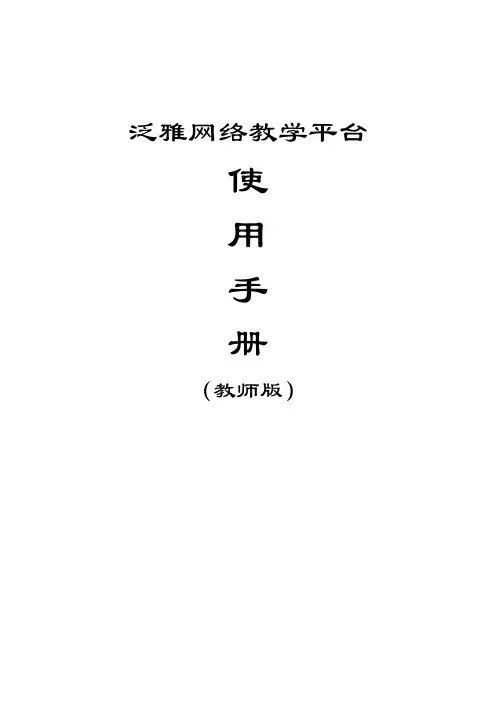

泛雅平台使用手册------学生2014年10月27日目录一、空间展示 (1)1.1登录系统 (1)1.2学习空间 (2)二、课程学习 (3)三、教学辅助 (4)3.1作业 (5)3.1.1做作业 (5)3.1.2生生互评 (6)3.2考试 (7)3.2.1我的考试 (7)3.2.2我的自测 (8)3.3PBL (10)3.3.1查看项目内容 (10)3.3.2查看自己的项目组 (10)3.3.3进行小组讨论 (11)3.3.4资料共享 (11)3.3.5填写研究报告 (13)3.3.6小组互评 (13)3.3.7统计 (13)3.4资料 (14)3.4.1共享资料 (14)3.4.2错题本 (15)3.4.3教材教参 (15)3.4..4推荐视频 (16)3.5统计 (16)3.5.1课程总览 (16)3.5.2学习统计 (17)3.6讨论与答疑 (18)3.6.1讨论 (19)3.6.2答疑 (19)一、空间展示1.1登录系统打开泛雅网络教学平台页面,如图所示:说明:a.用户名:通常是指学生的学号;b.密码:用户登录系统的密码;c.保持登录状态:选项处于选中的状态,则会自动记录当前用户的用户名,下次登录系统时不需要再次重复输入;反之,下次登录系统时需要重新输入用户名。
1.2学习空间系统登录成功后的主页默认为当前学期所有课程的主页,如图所示:1.点击泛雅3.0,返回系统门户;2.点击图标,查看班内消息通知;3.由此处进入空间或退出系统;4.在设置处设置个人信息、密码、系统语言等信息;5.添加空间所需个性化应用;6.应用展示界面。
点击上图里的每门课程,即可进入每门课程的学习空间。
如图所示:1.点击教师姓名,查看教师详细信息;2.点击“课程评价”对此门课程进行评价;3.点击“继续学习”,自动跳转到应继续学习界面;4.课程学习目录及进度展示区;5.讨论、消息、同学展示界面,在学习页面的右侧可以发起讨论,查看、回复该课程本班内所有老师、同学的讨论。

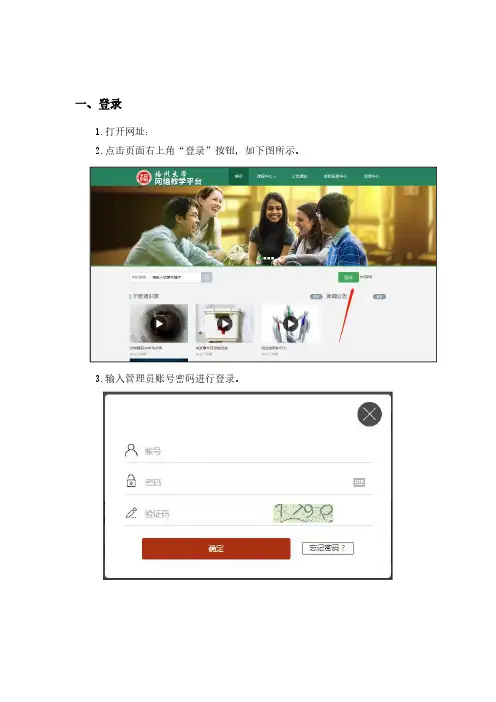
一、登录1.打开网址:2.点击页面右上角“登录”按钮,如下图所示。
3.输入管理员账号密码进行登录。
4.登录后的界面如下。
在页面左侧可以进行各项后台管理操作。
二、权限管理1.组织机构管理。
根据学校的组织机构进行相应的操作,包括“新建”“加同级”“加子级”“删除”等。
2.功能模块管理。
对目前界面所有功能模块进行管理,包括“新建”“加同级”“加子级”“删除”等。
3.角色权限管理。
对学校当前组织机构下的角色进行权限管理,包括“复制权限”“分配功能”“管理角色”。
其中分配的功能如下图所示。
4.账号管理。
对所有账号进行管理,包括“编辑”“锁定”“重置密码”“删除”。
同时还可以点击右上角添加新建账号。
三、基础数据管理1.教师管理。
对教师数据信息集中管理,包括教师的增加、删除、权限控制、查看教师信息、模拟教师登录、重置密码等。
2.学生管理。
对学生数据信息集中管理,包括学生的添加、删除、权限控制、查看学生信息、模拟学生登录、重置密码等。
3.课程管理。
对课程等信息进行集中管理,可以对课程进行编辑以及删除。
同时还可以点击右上角对课程进行导入或者添加课程。
4.选课管理。
对学生的选课情况进行管理,可以导入排课信息,也可以对学生选课进行操作添加学生等。
5.网络课程。
对平台中的网络课程进行管理,也可以将课程导出。
点击“管理”后,可进入网络平台对课程内容进行编辑修改。
6.教室管理。
对考试教室进行管理,点击右上角可以导入或者添加教室。
点击编辑可以对教室内的数据进行修改,包括教室编号、教室名称、教室座位数、允许考试人数、教室状态等。
7.年级管理。
对当前学校内的教学年级进行管理。
点击“编辑”,可以对年级信息进行修改,包括名称,入学时间、对应开始学期等。
8.学期管理。
对学期进行管理。
点击“编辑”,可以对学期信息进行修改,包括名称,开始时间、结束时间、是否对应当前学期等。
四、考试管理1.考务管理管理员可设置考试批次、对考试场次进行管理、考场管理、考试考场展示等。
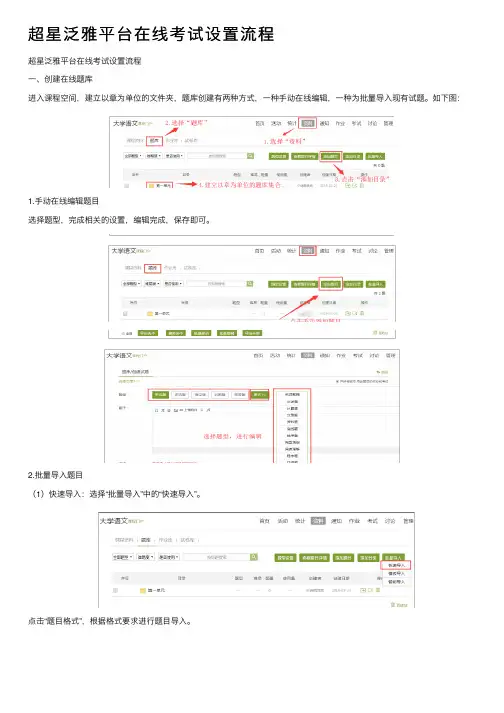
超星泛雅平台在线考试设置流程超星泛雅平台在线考试设置流程⼀、创建在线题库进⼊课程空间,建⽴以章为单位的⽂件夹,题库创建有两种⽅式,⼀种⼿动在线编辑,⼀种为批量导⼊现有试题。
如下图:1.⼿动在线编辑题⽬选择题型,完成相关的设置,编辑完成,保存即可。
2.批量导⼊题⽬(1)快速导⼊:选择“批量导⼊”中的“快速导⼊”。
点击“题⽬格式”,根据格式要求进⾏题⽬导⼊。
题⽬粘贴在左边后,点击“导⼊题⽬”,可在右边预览导⼊效果,再点击“加⼊题库”。
题⽬可选择具体所在⽂件夹。
(2)模板导⼊:选择“批量导⼊”中的“模板导⼊”。
选择所需模板进⾏下载,按模板要求进⾏整理,随后点击导⼊即可。
(3)智能导⼊:选择“批量导⼊”中的“智能导⼊”。
点击“Word智能导⼊”选中对应Word⽂档,点击打开。
在“题⽬格式”处可查看有关题⽬说明,通过“题⽬预览”查看题⽬⽆误即可点击“加⼊题库”选择对应⽂件夹点击“确认”。
注意:1.批量导⼊中的快速导⼊只能导⼊选择题、填空题、判断题和简答题,其他主观题型建议⽼师使⽤“添加题⽬”进⾏导⼊;2.题库可以由教师团队中的教师合作分⼯完成,⽼师需要明确分⼯,避免两位⽼师建设同⼀内容题⽬。
⼆、发布线上考试1.创建试卷点击“资料”—“试卷库”—“创建试卷”。
选择创建⽅式,可从题库中⾃动随机组卷。
设置好组卷数量、各类题型及分值,确认⽆误点击保存。
2.发布试卷点击“资料”—“试卷库”—“发布”。
设置相关参数,更多可在“⾼级设置”中修改(已发布的试卷不要随意删除或修改⾥⾯的内容)。
3.批阅试卷点击导航栏“考试”模块,选择要批改的试卷,点击“查看”,进⾏批阅。
4.打回试卷查看该学⽣试卷,点击右上⾓“允许重考”即可。
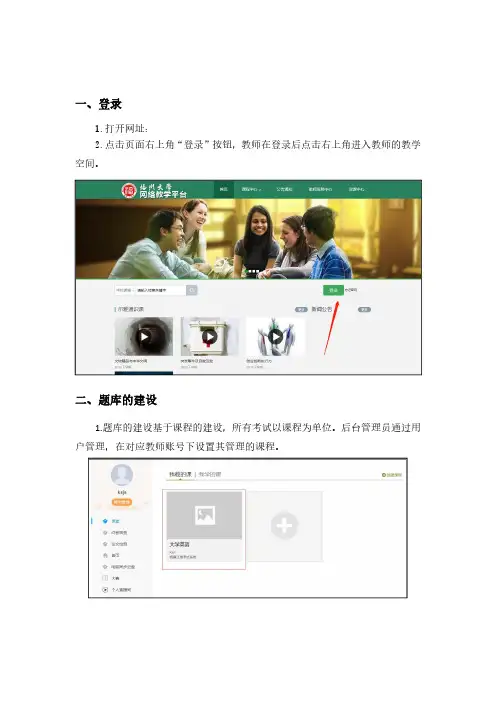
一、登录1.打开网址:2.点击页面右上角“登录”按钮,教师在登录后点击右上角进入教师的教学空间。
二、题库的建设1.题库的建设基于课程的建设,所有考试以课程为单位。
后台管理员通过用户管理,在对应教师账号下设置其管理的课程。
2.点击课程后会在资料中看到所要考试课程的题库。
3.我们可以进行批量导入试题、单独题目导入、试题批量导出及对题库进行添加目录的管理。
也可对当前的题库进行增删改查等操作。
4.在进行题目添加时,有多种题型供选择,教师可根据内容选择题型然后编辑题干以及选项内容,设置正确答案等。
5.在完成题干及选项的编辑后,还可以编辑试题的答案解析以及设置试题难度、知识点等。
三、试卷的建设1.课程题库建立完成后,教师可通过课程中考试栏目自进行组卷,点击“新建”按钮。
2.可以选择手动创建新试卷添加题型或从题库中选择题目智能组卷。
3.如选择手动创建新试卷,则首先进入试卷结构页面,设置试卷标题和试卷结构。
4.如果通过题库选择试题,根据题型进行试卷结构的设置。
设置试卷结构并可把试卷结构设置为模板,方便再次复用。
5.发布试卷时,可以对试卷进行如下图的发放设置,可设置考试的发放对象、发放时间、结束时间及考试限时等。
6.此外,点击“高级设置”,可设置是否允许学生查看分数、查看答案及对学生的考试行为进行题目乱序等防作弊设置。
7.所有的考试卷将会自动归纳到考试管理员的考试库中,方便试卷的再次利用。
四、批阅试卷1.当学生完成考试后,教师在进入教学空间考试栏目中看到所发布试卷学生的提交情况。
点击“查看”按钮,可以重新对考试进行设置。
2.客观题无需批阅,自动判分。
还可以批量打分、导出成绩等。
3.在页面上有“允许重考”按钮,教师可根据情况对允许学生进行重考。
主观题需要批阅,教师可对每道题目进行打分和添加评语4.全部批阅完成后,点击页面最下方的“提交批阅”即可。
教师也可通过详情统计查看每份试卷学生的考试数据分析,包括试卷分数的分布,每道题的正确率,每道题正确的人有多少,错误的人有多少,分别是哪些同学,每道题的易错点分析等。
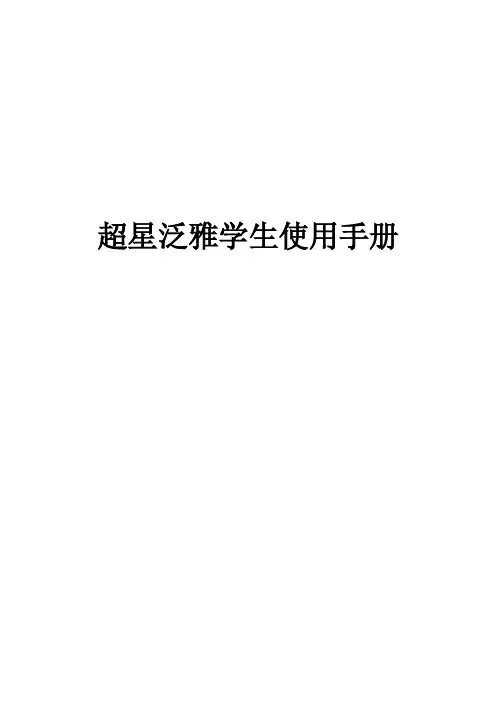
超星泛雅学生使用手册如何登录系统1、进入登录页面。
打开浏览器,在网址栏中输入本校指定的通识课学习平台的地址。
或者在浏览器地址栏中,输入网址:/portal,进入本校登录页面。
2、点击按钮,输入“帐号/邮箱/手机”、“密码”。
登录(1)账号:学号。
(2)初始密码:123456。
如何找回密码1、若学生忘记登录密码,可以在登录页面点击“忘记密码”选项。
2、根据页面提示输入绑定的邮箱,点击下一步。
3、查收邮件,点击邮箱中收到的链接,进行密码重置。
如何修改个人资料和登录密码1、登录到系统后,系统默认进入到学习空间页面。
设置2、点击设置,进入基本资料页面,可以进行邮箱、姓名、手机信息的修改。
基本资料中绑定的邮箱将用于找回登录密码。
3、点击“密码管理”,输入旧密码、新密码、验证码等信息后即可完成登录密码的修改。
如何添加课程1、学生在学习空间页面中,选择“课堂”,点击“添加课程”,进入选课页面。
页面弹出报名成功提示框后,学生点击进入课程在学习空间课堂页面下,进入课程页面,进行学习。
如何查看课程考核标准在学习空间“我的课程”页面,点击课程图片或名称,进入到课程详细页面。
如下图:点击导航栏右侧的“统计”选项,即可查看本门课程的考核标准。
按照考核标准的具体设定,完成本门课程的相应项目。
如下图:如何查看任务点和任务点完成情况学生可查看到任务点数目和任务点的具体完成情况。
1、在学习空间界面中,单击“课程图片”或“课程名称”选项,系统界面跳转至如下图所示:2、用户在上图所示的界面中,可以查看到任务点数目。
(注:若课程未学完,未完成的任务点以显示,若章节有2个任务点未完成,在章节名称前面会有显示,当完成课程章节的任务点,系统会自动以显示。
)3、用户在上图所示界面中,单击按钮,查看任务点完成情况,系统跳转至如下图所示:4、用户在上图所示的界面中,可以在“章节任务点”查看到任务数目、任务名、类型、说明等信息。
如何继续学习点击课程图片、名称或者“课程学习”,可进入课程详细页面,点击“继续学习”。
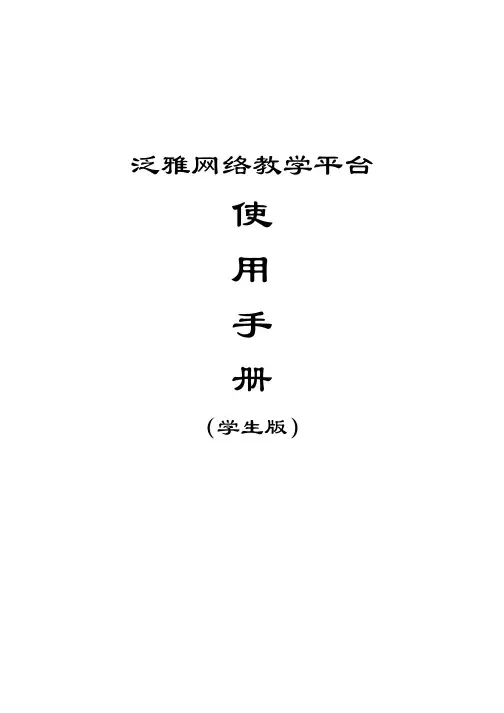
泛雅网络教学平台使用手册(学生版)目录一、学习空间 (1)1.1登录系统 (1)1.2学习空间 (3)二、课程学习 (5)三、统计 (7)3.1进度统计 (7)3.2章节统计 (8)3.3访问统计 (8)四、资料 (9)4.1课程公共资源 (9)4.2教材教参 (9)五、通知 (10)六、作业 (11)6.1我的作业 (11)6.2生生互评 (11)七、考试 (13)八、讨论 (15)九、空间设置 (16)9.1基本资料 (16)9.2我的头像 (16)9.3密码管理 (17)9.4应用管理 (17)9.5登录日志 (18)一、学习空间1.1登录系统首先打开泛雅网络教学平台,每个学校有专属的门户网址,界面如下图所示,点击“登录”进入用户登录界面:用户在上图所示界面中,输入用户名和密码(1)用户名:学生学号。
(2)密码:用户登录系统的密码,初始密码为“123456”,用户可在系统登录后自行修改密码。
若所输入的用户名或密码不正确,点击“登录”按钮后,系统会弹出如下图所示的提示框:此时可以点击“忘记密码”,通过绑定的手机号码或邮箱找回密码,或者点击在线客服,通过客服找回密码:登录系统后的主界面,如下图所示:主页主要展示的是功能模块名称以及各个功能模块中所包含的功能界面,用户可通过点击相应的功能界面名称,进入该功能的操作界面,然后进行相应的业务处理操作。
1.2学习空间系统登录成功后页面跳转到当前学期课程的主页,如图所示:A.左侧为个人信息和空间应用,同学们可自由设置个人信息、管理应用。
B.点击右侧“我学的课”的具体课程,可进入课程学习。
C.点击学习空间的课程,即可进入每门课程的学习空间。
如下图所示:学习空间界面可显示学习进度和未完成任务点数。
空间中还包括了统计、资料、通知、作业、考试和讨论功能。
在界面右侧,同学们可以参与讨论。
在学习页面的右侧可以发起讨论,查看、回复该课程本班内所有老师、同学的讨论。
填写讨论的标题、内容,可以选择讨论的章节范围,点击发布,即完成发起讨论的操作。
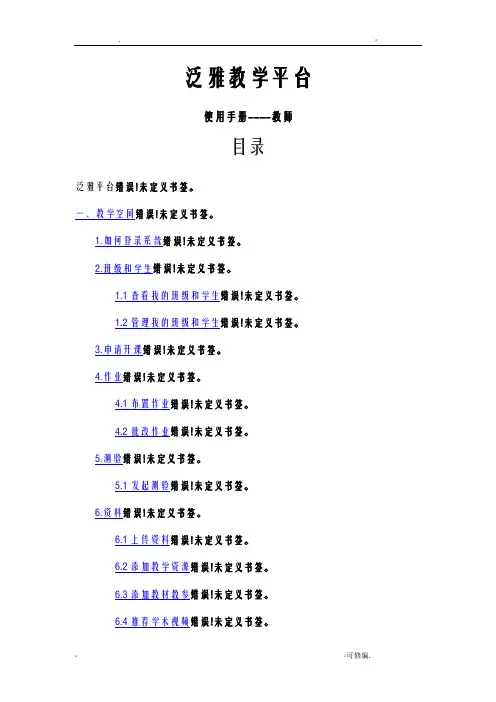
泛雅教学平台使用手册----教师目录泛雅平台错误!未定义书签。
一、教学空间错误!未定义书签。
1.如何登录系统错误!未定义书签。
2.班级和学生错误!未定义书签。
1.1查看我的班级和学生错误!未定义书签。
1.2管理我的班级和学生错误!未定义书签。
3.申请开课错误!未定义书签。
4.作业错误!未定义书签。
4.1布置作业错误!未定义书签。
4.2批改作业错误!未定义书签。
5.测验错误!未定义书签。
5.1发起测验错误!未定义书签。
6.资料错误!未定义书签。
6.1上传资料错误!未定义书签。
6.2添加教学资源错误!未定义书签。
6.3添加教材教参错误!未定义书签。
6.4推荐学术视频错误!未定义书签。
6.5资料的设置及预览错误!未定义书签。
6.5题库错误!未定义书签。
6.5试卷错误!未定义书签。
7.答疑错误!未定义书签。
8.讨论错误!未定义书签。
9.通知错误!未定义书签。
10.统计错误!未定义书签。
10.1成绩统计错误!未定义书签。
10.2学习统计错误!未定义书签。
10.3教学统计错误!未定义书签。
10.4最近访问错误!未定义书签。
11.PBL教学错误!未定义书签。
二、教学门户及课程错误!未定义书签。
1.如何使用门户错误!未定义书签。
1.1首页介绍错误!未定义书签。
1.2查看教学组织信息错误!未定义书签。
1.3如何使用本校课程资源错误!未定义书签。
1.4本校推荐课程资源错误!未定义书签。
1.5本校精品课程资源错误!未定义书签。
1.6如何使用全国课程资源错误!未定义书签。
3.如何使用系统的建站功能错误!未定义书签。
3.1如何进入课程管理频道错误!未定义书签。
3.2课程管理错误!未定义书签。
3.3如何创建课程错误!未定义书签。
3.4如何管理课程的栏目错误!未定义书签。
3.5新建栏目错误!未定义书签。
3.6编辑栏目错误!未定义书签。
3.7删除栏目错误!未定义书签。
3.8如何编辑栏目容错误!未定义书签。
3.9如何管理站点信息错误!未定义书签。
基于超星泛雅教学平台的在线开放课程建设随着互联网技术的不断发展,网络教育已经成为一种新的教育方式。
在这个背景下,超星泛雅教学平台应运而生,它是一款集课件制作、教学管理、在线考试、学习跟踪等功能于一体的在线教学平台,为教育者提供了更加便捷高效的教学工具。
对于高校教师来说,如何利用超星泛雅教学平台进行在线开放课程建设,已经成为了一个需要着重研究的问题。
本文将围绕基于超星泛雅教学平台的在线开放课程建设展开讨论,分析其优势以及如何实际操作。
一、超星泛雅教学平台的优势我们需要了解超星泛雅教学平台的优势,这样才能更好地运用于在线开放课程建设中。
1. 涵盖全面:超星泛雅教学平台集教学资源管理、在线作业、在线考试、教学互动等功能于一体,为教师提供了全方位的教学支持和服务。
2. 操作简便:超星泛雅教学平台操作界面简洁明了,非常易于操作和管理,即使是不太擅长电脑操作的老师也可以轻松上手。
3. 多终端适配:超星泛雅教学平台支持多终端适配,无论是电脑端、手机端,还是平板等设备均可以轻松进行在线教学。
4. 数据支持:超星泛雅教学平台拥有强大的数据支持能力,教师可以通过平台对学生的学习状况进行数据分析和跟踪,实现个性化教学。
基于超星泛雅教学平台的在线开放课程建设,需要教师具备一定的教学设计能力和网络操作技能。
在实际操作中,可以按照以下步骤进行:1. 确定课程目标和内容:首先需要确定在线课程的目标和内容,明确课程的教学目标和学习内容,为后续的教学设计提供依据。
2. 制作课件和教学资源:利用超星泛雅教学平台提供的课件制作工具,制作相关的教学课件和资源资料,包括PPT、文档、视频等多种形式。
3. 设计在线作业和考试:根据课程要求,设计相关的在线作业和考试,利用超星泛雅教学平台提供的在线作业和考试功能,实现对学生学习情况的考核和评估。
4. 设置教学互动环节:利用超星泛雅教学平台的互动工具,设置在线讨论、问答、直播等教学互动环节,促进师生之间的交流和互动。
泛雅网络教学平台使用手册(教师版)北京世纪读秀技术有限公司2014年12月1日目录一、教学空间 (4)1.如何登录系统 (4)2.班级和学生 (7)2.1查看我的班级和学生 (7)2.2管理我的班级和学生 (8)3.教师与助教 (11)3.1邀请教师共建课程 (11)3.2添加助教 (12)3.3编辑课表 (12)4.菜单管理 (13)5.申请开课 (13)二、课程建设 (15)1.制作课程封面 (15)2.编辑课程内容 (18)3.课程内容编辑器的具体功能 (19)3.1模版 (19)3.2图片 (20)3.3视频 (21)3.4链接 (30)3.5文档 (30)3.6音频 (31)3.7超星图书 (31)3.8图书内页 (32)3.9扩展阅读 (33)3.10直播 (34)3.11动画 (35)3.12附件 (36)3.13录音 (37)3.14调查问卷 (38)3.15超星视频 (39)4课程的克隆与映射 (41)4.1课程的克隆 (41)4.2课程的映射 (44)三、课程教学 (46)1.课程进程管理 (46)2.作业 (47)2.1建设题库 (47)2.2布置作业 (51)2.3批改作业 (52)2.4互评作业 (53)3.考试 (55)3.1发起考试 (55)3.2考试批阅 (58)4.资料 (60)4.1资料的分类 (60)4.2本地上传 (66)4.3在线资源 (67)4.4添加网址 (69)5.讨论答疑与通知 (70)5.1在空间首页进行 (70)5.2通过导航栏进行 (72)6.统计 (74)6.1课程总览 (75)6.2学习统计 (76)6.3成绩统计 (79)7.PBL教学 (82)7.1创建项目 (83)7.2添加小组 (84)7.3项目活动 (86)8.互动课堂 (90)四、教学门户 (92)1.首页介绍 (92)2查看教学组织信息 (93)3.如何利用课程资源 (94)3.1如何使用本校课程资源 (94)3.2本校推荐课程网站资源 (97)3.3本校精品课程网站资源 (98)3.4如何使用全国课程资源 (99)一、教学空间1.如何登录系统利用有效的用户名、密码,身份验证合格后登录本系统。
基于超星泛雅教学平台的在线开放课程建设
超星泛雅教学平台是一个以教学为核心的综合性教育平台,提供了从课程设计到学生
评价的一站式服务。
它是由超星集团投入巨资研发的,为中国的在线教育事业注入了新的
血液,也为广大学生和教师提供了全方位的教学服务。
在这个平台上,所有的课程都是基
于在线开放课程建设的,让学生随时随地都能够获得高质量的教育资源。
在线开放课程建设是指将高质量的教育资源打包成为开放式的课程,并通过网络进行
传递。
这种模式具有人数没有限制、时空没有限制、资源没有限制等特点,既可以满足学
生的不同需求,又可以为教师提供更宽广的教学平台。
因此,对于超星泛雅教学平台来说,在线开放课程建设是非常重要的一项服务。
1. 设计课程大纲:学习目标、教学内容、学习评价等。
2. 制作课件:包括课程录制、幻灯片制作、视频制作等。
3. 梳理教材:根据教学内容进行教材的梳理和整合。
4. 设置在线考试:设置选择题、填空题、问答题等。
5. 搭建课程网站:将上述内容整合到课程网站中,并提供在线讨论、问答等功能。
6. 发布课程:将课程发布到超星泛雅教学平台上,供学生学习。
通过上述步骤,课程建设者可以方便地将自己的教学内容和资源打包为课程,让学生
随时随地地进行学习。
课程网站提供了包括课件、习题、讨论、自测等多种学习资源,方
便学生进行学习。
总体来说,基于超星泛雅教学平台的在线开放课程建设,是一种重要的教学模式,不
仅可以提高学生的自主学习能力,还可以为教师提供更广阔的教学空间。
未来,它将为中
国的在线教育事业注入新的动力,推动教育的不断发展。
超星智慧教学平台使用说明目录一、教学空间 (4)1.如何登录系统 (4)2.如何申请开课 (6)3.APP管理 (8)二、课程建设 (10)1.制作课程封面 (10)2.编辑课程内容 (12)3.课程内容编辑器的具体功能 (13)3.1模版 (13)3.2图片 (14)3.3视频 (14)3.4链接 (24)3.5文档 (24)3.6音频 (25)3.7超星图书 (25)3.8图书内页 (26)3.9扩展阅读 (27)3.10动画 (28)3.11附件 (28)3.12录音 (29)4课程的克隆与映射 (30)4.1课程的克隆 (31)4.2课程的映射 (34)三、课程教学 (35)1.课程进程管理 (35)2.作业 (35)2.1作业的编辑 (35)2.2作业的管理 (39)3.考试 (41)3.1考试的编辑 (41)3.2考试的管理 (44)4.资料 (46)4.1资料的分类 (46)4.2本地上传 (49)4.3在线资源 (49)4.4添加网址 (50)5.讨论答疑与通知 (51)5.1在空间首页进行 (51)5.2通过导航栏进行 (52)6.统计 (52)6.1课程情况 (53)6.2学习情况 (55)6.3成绩情况 (58)7.课程设置 (60)7.1学生与班级管理 (60)7.2教师团队与助教设置 (64)7.3课程管理 (66)四、教学门户 (67)1.首页介绍 (67)2.如何利用课程资源 (67)3如何使用全国课程资源 (68)一、教学空间1.如何登录系统打开以下网址/用户在上图所示界面中,输入用户名和密码,系统自动跳转至已登录的界面(1)用户名:老师的教务工号。
(2)密码:用户登录系统的密码,初始密码为“123456”,用户可在系统中修改登录密码。
注:若所输入的用户名或密码不正确,点击“登录”按钮后,系统会弹出如下图所示的提示框:若用户忘记密码,则点击忘记密码按钮首次登陆成功会强制初始化密码可填写绑定邮箱通过绑定邮箱自动找回,填写邮箱、验证码后设置新密码。
超星泛雅网络教学平台使用手册作为一名学生或教师,我们都会遇到使用网络教学平台的场景,而超星泛雅网络教学平台是目前国内比较流行的一款网络教学平台,基本覆盖了全国绝大部分高校以及部分中小学校园。
那么,如何更好地使用超星泛雅网络教学平台呢?下面就为大家简单分享一下使用手册。
1.注册与登录首先,如果你是新用户,需要首先注册一个账号,以便进行后续的学习和交互操作。
注册账号分为两种方式:一种是使用学号和身份证进行注册;另一种是使用微信、QQ、邮箱等社交账号进行绑定注册。
如果你的学校已经与超星泛雅平台合作,那么你可以使用学校邮箱进行注册,同时平台还提供了一种通过教育部考研报名号码进行实名认证的方式,这种方式可以享受到一定的平台资源和服务。
注册成功后,你需要登录平台才能进行学习和交互操作。
可以使用你注册时填写的账号信息进行登录,或者通过扫描微信公众号二维码进行登录。
登录成功后,你将看到平台的首页界面,熟悉一下平台的布局和功能,就可以开始学习啦!2.学习课程平台主要提供了两种类型的课程内容:MOOC课程和公开课。
MOOC是大规模开放在线课程的英文缩写,这种课程通常由全球知名大学的教学团队开发出来,每门课程的在线学习周期都比较长,一般在3个月左右。
参加MOOC课程可以免费获取到学习证书和学分,但需要参加线上考试并达到一定水平才能获得学习证书和学分。
而公开课则不需要参加线上考试,只需要完成平台给出的课程评价即可获取到课程证书。
要选好自己需要学习的课程,可以从平台的“全部课程”“热门课程”“学科分类”等多种方式进行筛选和选择。
点击进入相应的课程页面后,可以看到该课程的介绍、课程大纲、课程讲师等信息,也可以看到该门课程的开始时间和学习周期等信息。
学习课程的过程中,可以按照课件、视频、作业、考试、讨论等方式进行学习,并可以随时查看自己的学习进展和成绩情况。
3.讨论互动平台为学生和教师提供了讨论互动的功能,以使得每个学生都能够获得更好的教学体验和学习效果。
一、网页端考试1.当教师发布考试试题后,如果要求学生自主约考,那么学生在学习空间-“学生自主约考”中选择考试科目进行约考操作。
2.约考完成并且当教师发布考试试题后,学生在学习空间页面上会看到这门课程考试的提示。
3.点击“课程图片”或“课程名称”,会收到课程考试的通知。
4.进入考试的界面,点击“考试”即可。
如下图:考试状态:待做:指学生需要完成老师的考试。
已完成:指学生已完成的考试。
待批阅:指系统会对已完成的考试进行批阅并给予分数。
已过期:指已过期的考试。
5.点击“考试”,如果教师在发布考试时设置需要学生输入验证码,则会产生下图所示的界面。
6.当学生在页面完成答题后选择“交卷”即可。
考试管理员和学生可通过讨论板块查看学生就考试内容的一些疑问,可以使用富媒体的资源进行讨论内容的补充答疑,增强师生的互动,加深学生对知识的理解。
教师在线回答学生提出的问题,方便教师与学生之间的即时沟通。
教师可以对讨论中的帖子进行管理,如加精帖子、置顶讨论,便于系统自动为学生精准地推送讨论问题,提高讨论版的使用效率。
二、移动端考试学生也可通过移动端进行移动化的考试,数据与PC端实现无缝互联。
利用pc端设置的学生防作弊考试等功能在移动端中同样适用。
三、客户端考试学生也可通过电脑客户端进行考试,数据与PC端实现无缝互联,同时在一定程度上严格限制学生的考试行为,起到一定的防作弊功效。
教师通过网页端组卷后,设置只允许客户端考试,学生在考试时则可通过考试客户端直接在网上进行考试。
学生接到考试后,通过客户端安装包点击进行登陆,进入考试界面,可看到自己账户下需要去参加考试的课程名称以及各课程下可以参加的考试的截止日期及当前账户的考试状态;学生可直接点击开始考试,进行客户端的考试。
学生在考试界面可看到自己的考试详情,包括考试时间、考试分值、考试倒计时及考生账号信息等,且在考试状态下不可以进行考试页面的切换,有效进行防作弊设置。
完成考试后可直接点击交卷按钮,提交试卷结果,完成考试并退出。
超星泛雅平台在线考试设置流程
一、创建在线题库
进入课程空间,建立以章为单位的文件夹,题库创建有两种方式,一种手动在线编辑,一种为批量导入现有试题。
如下图:
1.手动在线编辑题目
选择题型,完成相关的设置,编辑完成,保存即可。
2.批量导入题目
(1)快速导入:选择“批量导入”中的“快速导入”。
点击“题目格式”,根据格式要求进行题目导入。
题目粘贴在左边后,点击“导入题目”,可在右边预览导入效果,再点击“加入题库”。
题目可选择具体所在文件夹。
(2)模板导入:选择“批量导入”中的“模板导入”。
选择所需模板进行下载,按模板要求进行整理,随后点击导入即可。
(3)智能导入:选择“批量导入”中的“智能导入”。
点击“Word智能导入”选中对应Word文档,点击打开。
在“题目格式”处可查看有关题目说明,通过“题目预览”查看题目无误即可点击“加入题库”选择对应文件夹点击“确认”。
注意:
1.批量导入中的快速导入只能导入选择题、填空题、判断题和简答题,其他主观题型建议老师使用“添加题目”进行导入;
2.题库可以由教师团队中的教师合作分工完成,老师需要明确分工,避免两位老师建设同一内容题目。
二、发布线上考试
1.创建试卷
点击“资料”—“试卷库”—“创建试卷”。
选择创建方式,可从题库中自动随机组卷。
设置好组卷数量、各类题型及分值,确认无误点击保存。
2.发布试卷
点击“资料”—“试卷库”—“发布”。
设置相关参数,更多可在“高级设置”中修改(已发布的试卷不要随意删除或修改里面的内容)。
3.批阅试卷
点击导航栏“考试”模块,选择要批改的试卷,点击“查看”,进行批阅。
4.打回试卷
查看该学生试卷,点击右上角“允许重考”即可。